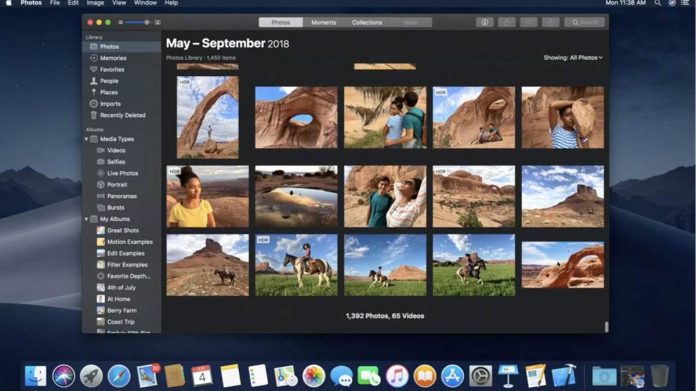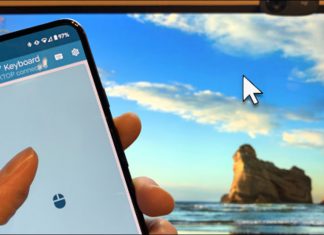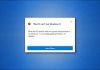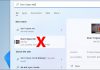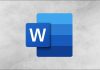روش فعال کردن Dark Mode در macOS Mojave
کاربران سال ها از اپل می خواستند تا Dark Mode یا دارک مد را به macOS اضافه کنید. آن هم نه تنها برای منوها یا نوار ها و یا بخش Dark بلکه برای همه جای آن. بالاخره در macOS Mojave کاربران به آرزوی قدیمی خود رسیده اند و می توانند Dark Mode را در تمام سیستم عامل مک خود فعال کنند. در این آموزش به دنبال این هستیم که روش روش فعال کردن Dark Mode در macOS Mojave را به شما نشان دهیم پس با آموزش تکنولوژی و فناوری همراه باشید.
پس همه چیز تاریک می شود؟
در مود تاریک یا Dark، نوار منو و Dock تم تاریک می شوند وعلاوه بر آن نیز آیکون سطل زباله، همه پنیل های سیستم، پنجره Finder، مرکز اعلان ها، قفل صفحه و Mac App Store نیز تاریک می شوند. البته آیکون برنامه ها تغییری نمی کند.همه برنامه های داخلی اپل مانند Safari، Mail، Contacts، Calendar، Reminders، Notes، Maps، Photos، Messages، FaceTime، iTunes، Apple Books و حتی دیگر نو اضافه های اپل مانند News، Voice Memos، برنامه های Stocks و Home apps نیز در Dark Mode، تاریک می گردند.
از همه بهتر اینکه با تغییر تم Mojave به Dark، عکس پس زمینه آن نیز به نمای شبانه ای از دشت بر می گردد. کاری کوچک اما بسیار دلپذیر.
چطور تم مک را در macOS Mojave، به Dark Mode تغییر دهیم؟
بعد از آن اینکه سیستم عامل macOS Mojave را نصب می کنید، از شما پرسیده می شود که آیا می خواهید از Dark Light Mode استفاده کنید، اما اگر هنوز تصمیم خود را نداشته اید می توانید این تم را در بخش تنظیمات mac خود انجام دهید. برای انجام این کار مراحل زیر را دنبال کنید:
- در بالا گوشه چپ نوار منو، آیکون Apple را کلیک نمایید.
- System Preferences را کلیک کنید.

- General را کیلید.

- سپس در بخش Appearances section، گزینه Dark Mode را کلیک نمایید.

اگر تم تاریک برای شما چندان دلچسب نبود می توانید با انجام مراحل بالا، Dark Mode را دوباره خاموش کنید تا همه چیز به روز ابتداش باز گردد.